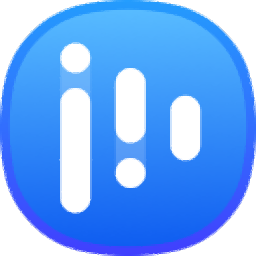
易我剪輯大師
v1.7.7.12 電腦版- 軟件大小:58.6 MB
- 軟件語言:簡體中文
- 更新時間:2024-11-13
- 軟件類型:國產軟件 / 視頻處理
- 運行環境:WinXP, Win7, Win8, Win10, WinAll
- 軟件授權:免費軟件
- 官方主頁:https://www.easeus.com.cn/chanpin-jianji.html
- 軟件等級 :
- 介紹說明
- 下載地址
- 精品推薦
- 相關軟件
- 網友評論
易我剪輯大師是一款可以幫助用戶在電腦上剪輯視頻的軟件,可以在時間軸界面上處理視頻、處理字幕、處理音頻、直接導入制作視頻需要的各種素材就可以開始在時間軸上編輯視頻內容,還可以使用官方提供的文字素材、濾鏡效果、片頭片尾資源快速剪輯視頻,軟件支持9:16模式剪輯,支持4:3模式剪輯,支持常規的16:9分辨率進入剪輯界面,滿足不同場景下的視頻制作需求,剪輯功能也是比較多的,可以選擇裁剪視頻、分割視頻、凍結幀、綠幕摳像,需要就下載吧!
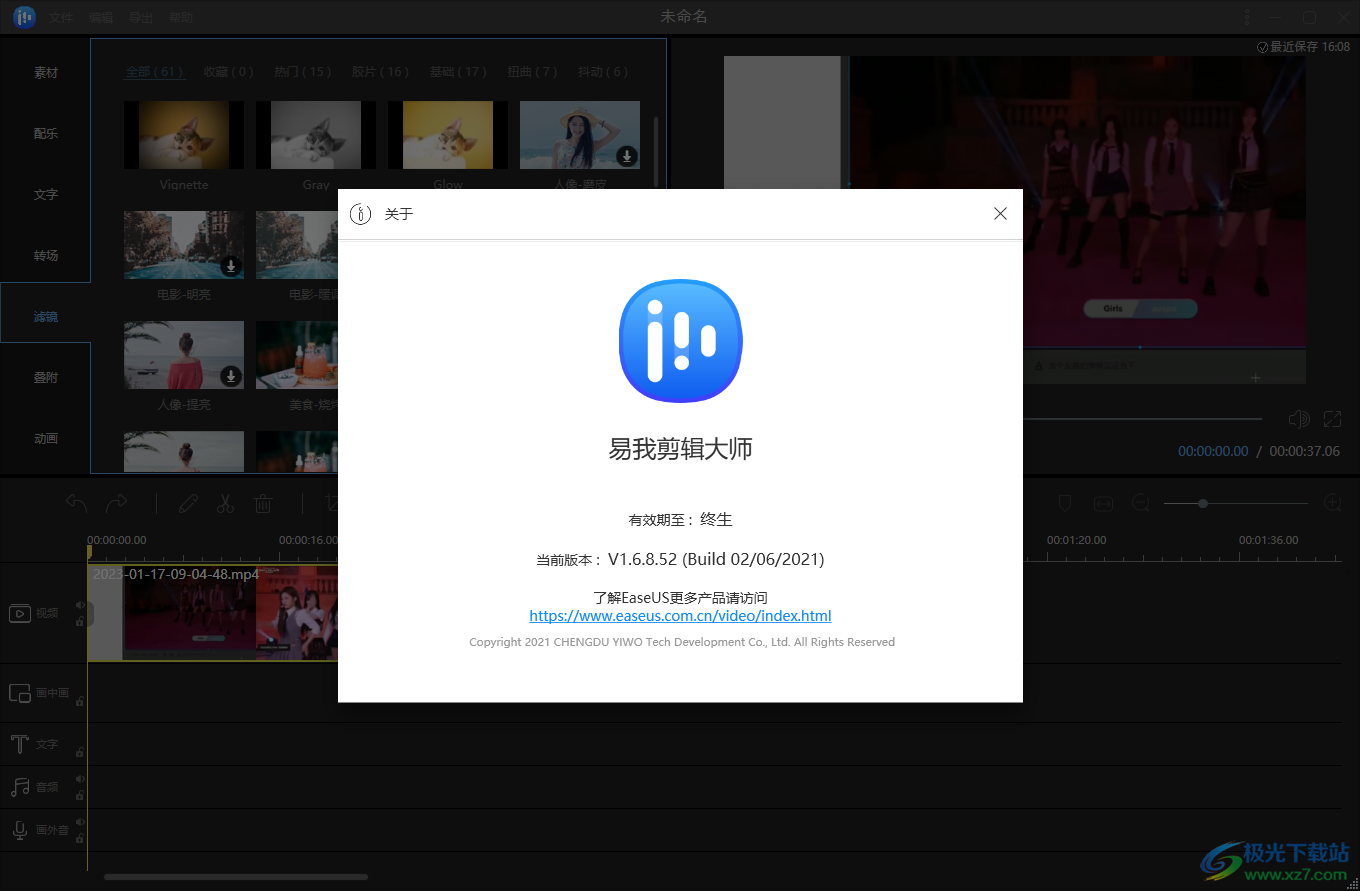
軟件功能
1、易我剪輯大師支持素材管理功能,本地的媒體資源、照片資源、字幕資源都可以添加到軟件
2、支持片頭片尾功能,可以下載軟件提供的一些視頻作為片頭
3、支持背景設置功能,在剪輯的時候可以為視頻內容添加新背景
4、支持場景添加功能,可以在剪輯的過程添加一些動態的場景
5、支持音樂設置功能,直接拖動音樂到時間軸界面設置背景音樂
6、官方也提供非常多的音頻資源、文字樣式、背景資源,讓用戶可以使用現有的素材剪輯視頻
7、支持摳圖功能,可以在剪輯視頻的時候啟動綠幕摳像功能,提取視頻中需要的內容
8、支持配音,如果錄制的視頻沒有聲音就可以添加到易我剪輯大師上手動配音
9、支持語音文字互轉功能,可以將文字內容輸入到軟件轉換語音,方便自動配音
10、支持馬賽克功能,視頻有需要遮擋的位置就可以直接添加馬賽克
11、支持剪切分割功能,直接在時間軸頂部選擇分割功能,對添加的視頻分段
12、多功能視頻剪輯軟件:修剪、旋轉、混合音頻、調整樣式、放大縮小、鑲嵌以及更多
軟件特色
一、創意無極限、操作簡單、易上手
易我剪輯大師用于剪輯、切割、合并、旋轉、混合視頻剪輯、可置入各種效果、選擇加快/放慢視頻播放速度并擁有其他您意想不到的功能。
擁有超過50種視覺和過渡效果。
可導入音樂以及混合音樂曲目。
單擊按鈕記錄旁白配音。
二、支持多種影音格式文件及設備
易我剪輯大師支持多種影音格式,您可以導入電腦里的影音或攝影機、DV、網絡攝影機、手機等設備拍攝的視頻。
三、隨時隨地分享您的故事
易我剪輯大師支持編輯好的視頻導出成多種格式影音文件,并在 iPhone XS Max、iPhone 8 Plus、iPhone 8、iPhone XS、iPhone XR、iPad、三星 Galaxy、HTC 或其他設備上播放。此外,您也可以將編輯好的視頻錄成DVD或直接上傳到各大視頻網站。
使用說明
1、打開易我剪輯大師就可以顯示導入功能,將剪輯視頻用到的資源導入到軟件,方便直接拖動使用

2、將本地素材拖動到軟件底部的時間軸界面就可以開始剪輯視頻
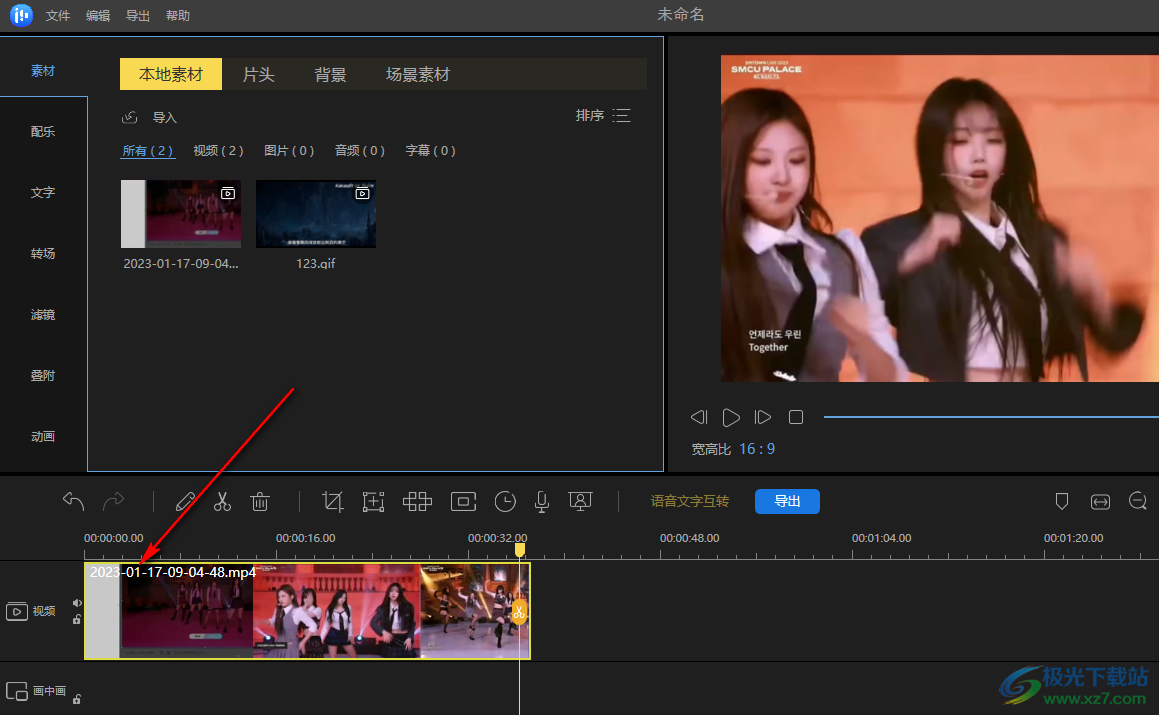
3、這里是分割功能,可以對當前的視頻選擇一個片段分割,也可以裁剪視頻、刪除視頻
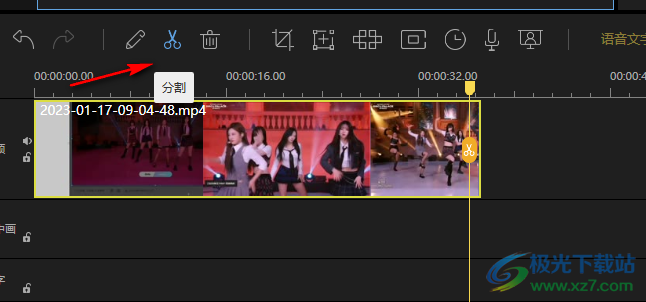
4、這里是馬賽克功能,可以在頂部界面顯示對比效果,可以對視頻畫面隨意設置馬賽克
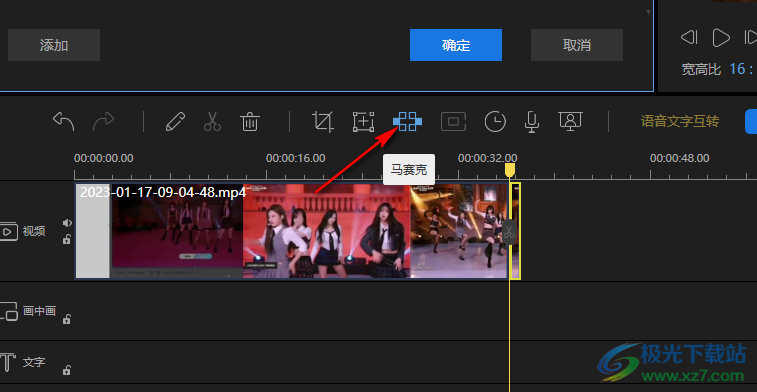
5、如圖所示,在左側設置馬賽克的區域,設置大小,在右側查看實際效果
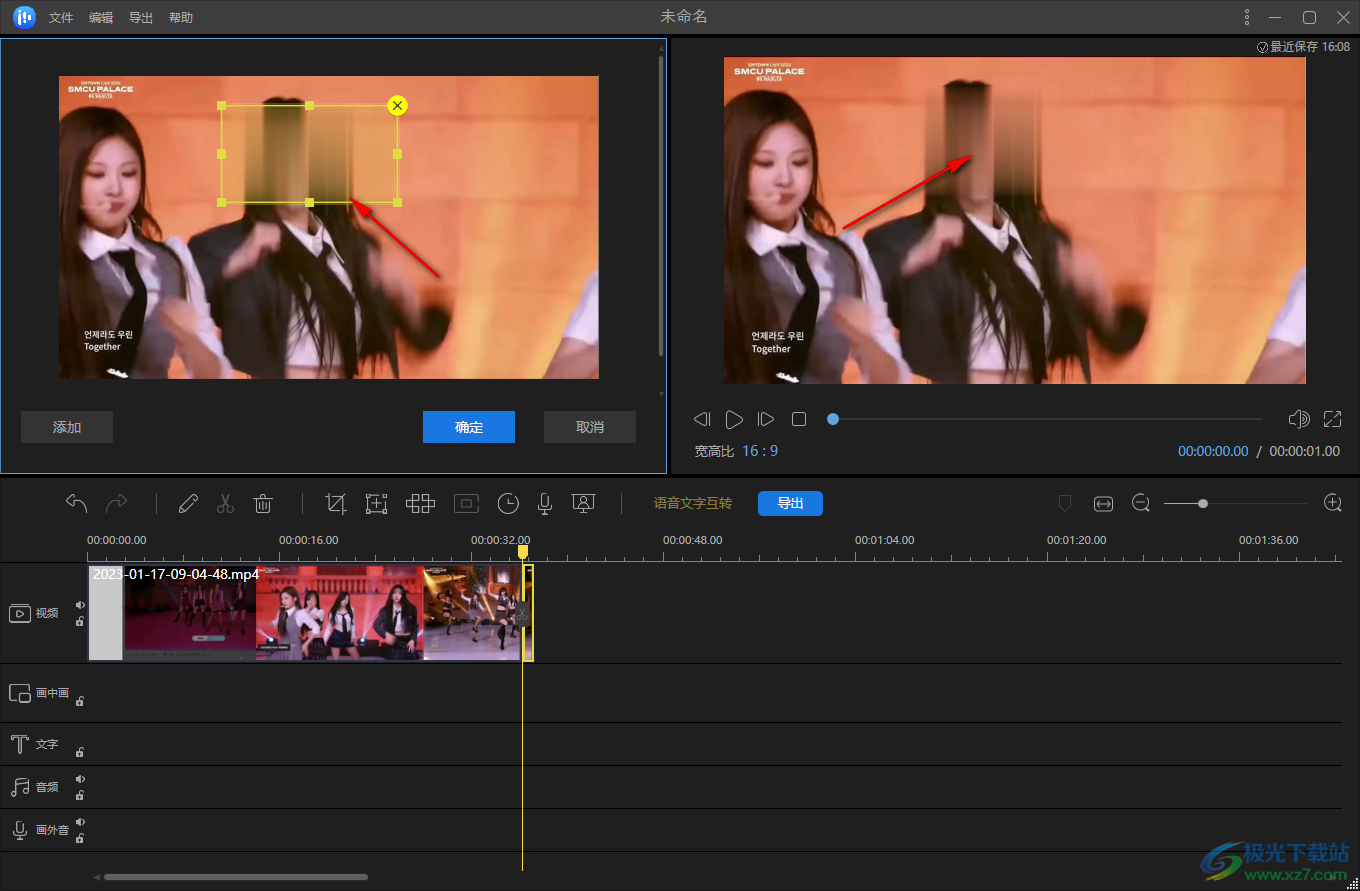
6、顯示配音功能,直接在界面上啟動音頻設備,從而為當前的視頻配置語音
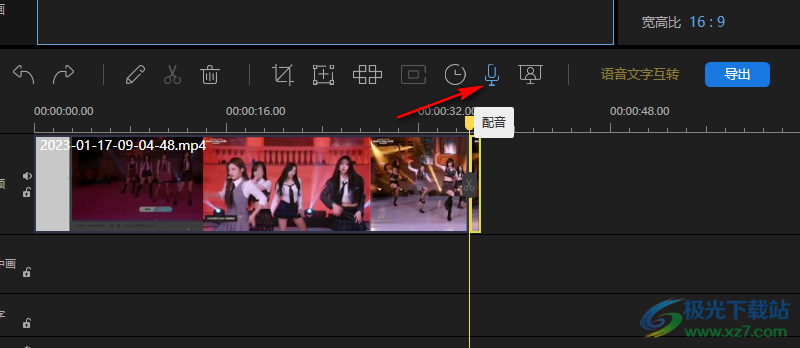
7、頂部顯示很多素材內容,可以點擊片頭分類,在這里下載一個視頻作為片頭

8、場景素材資源,在切換視頻場景的時候可以從這里拖動一個視頻到剪輯區域使用
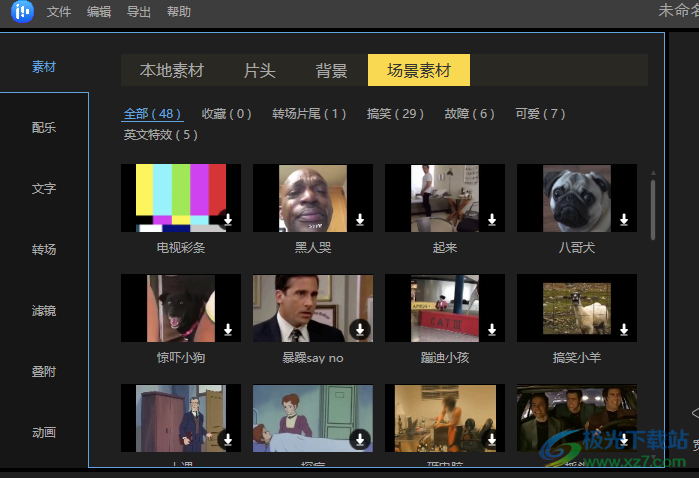
9、易我剪輯大師附加幫助內容,如果對剪輯軟件不熟悉就可以查看官方的功能教程
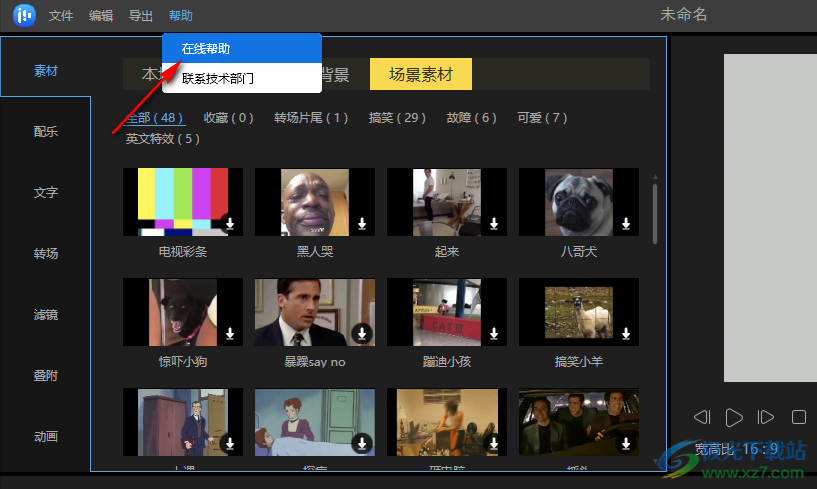
10、編輯完畢就可以點擊導出按鈕,可以設置輸出地址,設置視頻格式
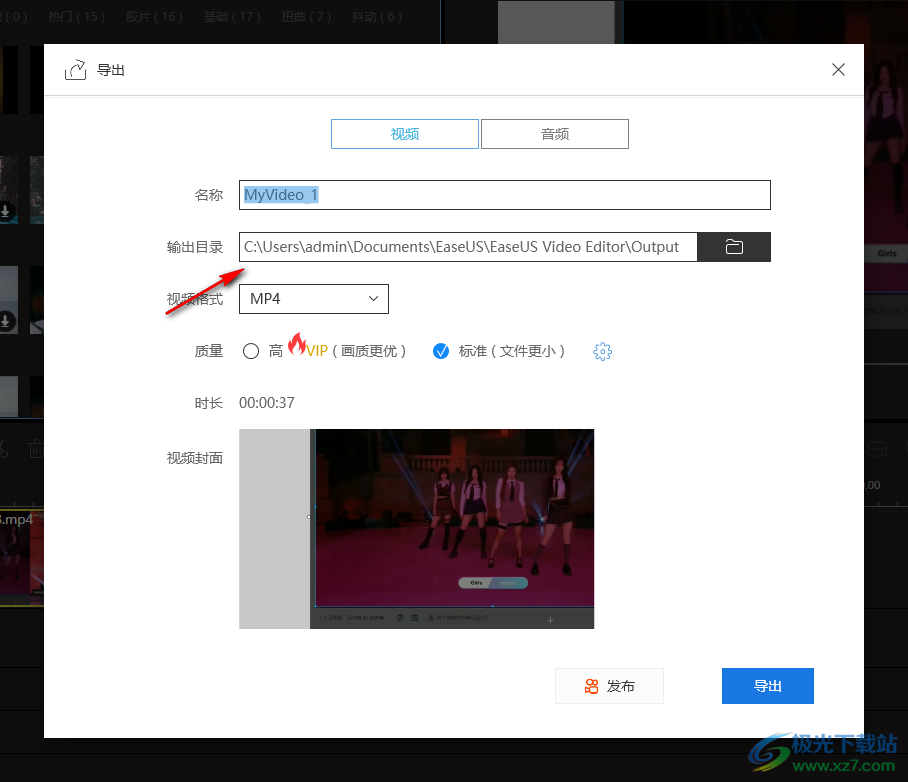
11、如圖所示,默認保存為MP4文件,如果你制作的是動圖就可以選擇保存GIF
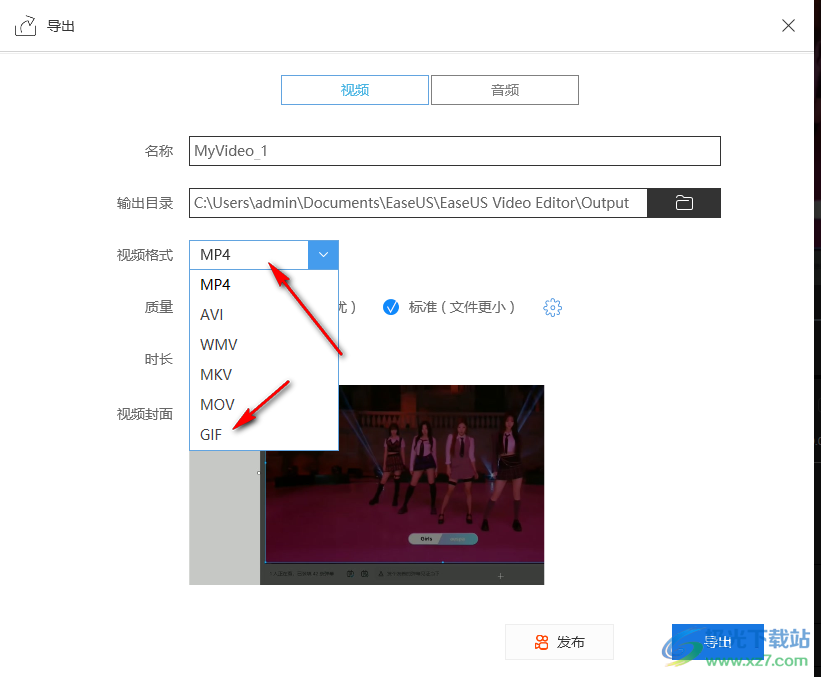
官方教程
編輯視頻
創建視頻序列
通過從素材庫中拖拽將視頻片段添加到時間線的面板上。或者你可以在“素材”里右鍵點擊視頻片段,然后選擇“添加到軌道”把它們加載到時間線里。為了把幾個視頻片段結合到一起,把它們全部加載到時間線里。左鍵點擊文件,按住鼠標,然后向前或者向后移動文件調整順序。
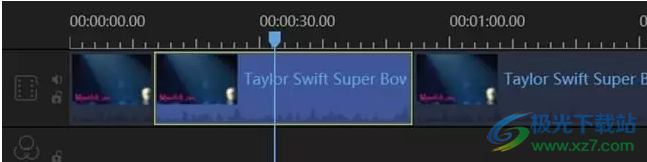
刪除時間線的視頻
選擇不想要的部分,然后在工具欄中點擊“刪除”按鈕刪除它,或者你可以右鍵點擊不想要的視頻,然后選擇“刪除”來把這部分從時間線中去掉。
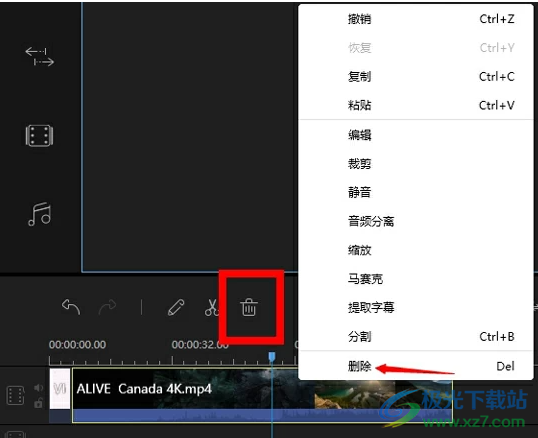
分割視頻
選擇時間線里的文件,移動播放指針到你想要裁切的地方,點擊工具欄里的“分割”按鈕或者右鍵點擊文件,從快捷菜單中將長視頻分割成幾部分。
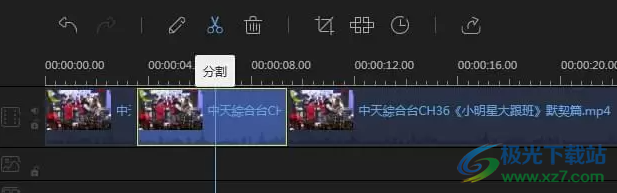
截取視頻
移動鼠標到時間線上展示的視頻的邊緣附近直到你看到一個雙箭頭。按住鼠標左鍵然后左右移動鼠標來截取想要的部分。
注意:如果你想要截取中間片段的一個部分,你首先需要分割它。
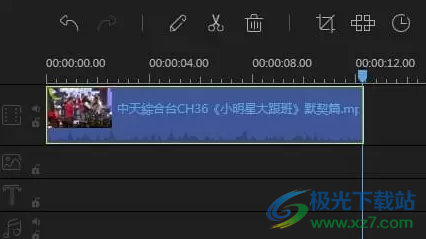
倒放/加速/旋轉/加強視頻
選擇時間線里的視頻,點擊工具欄中“編輯”按鈕,即可看見調整速度,倒放視頻,旋轉/翻轉視頻,調整對比度/飽和度/亮度/色調/高光/陰影/背景顏色的窗口,點擊視頻旁邊的音頻可以調整視頻背景音頻的音量,加上淡入淡出效果。
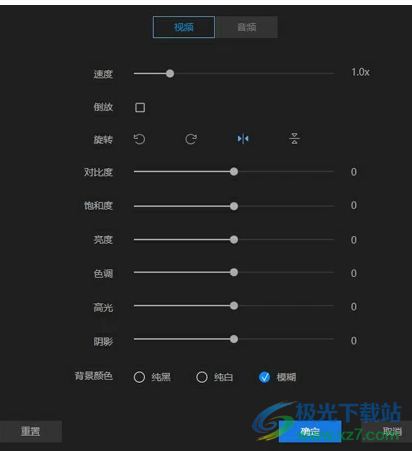
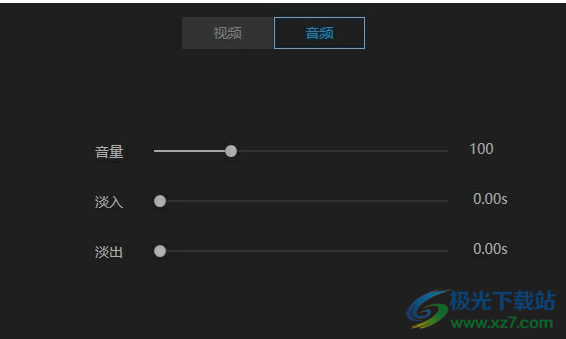
裁切視頻
選擇時間線中的視頻片段。點擊工具欄的“裁切”按鈕來改變視頻的屏幕尺寸,或者右鍵點擊片段,從快捷菜單中裁切。
注意:選擇“保持屏幕寬高比”,截取的窗口將會改變它初始的寬高比。
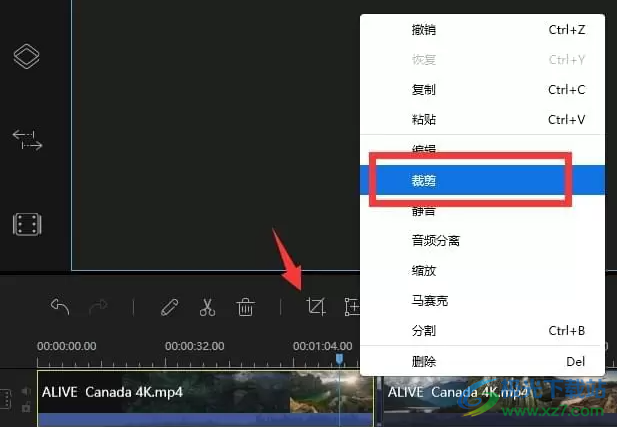
下載地址
- Pc版
易我剪輯大師 v1.7.7.12
本類排名
本類推薦
裝機必備
換一批- 聊天
- qq電腦版
- 微信電腦版
- yy語音
- skype
- 視頻
- 騰訊視頻
- 愛奇藝
- 優酷視頻
- 芒果tv
- 剪輯
- 愛剪輯
- 剪映
- 會聲會影
- adobe premiere
- 音樂
- qq音樂
- 網易云音樂
- 酷狗音樂
- 酷我音樂
- 瀏覽器
- 360瀏覽器
- 谷歌瀏覽器
- 火狐瀏覽器
- ie瀏覽器
- 辦公
- 釘釘
- 企業微信
- wps
- office
- 輸入法
- 搜狗輸入法
- qq輸入法
- 五筆輸入法
- 訊飛輸入法
- 壓縮
- 360壓縮
- winrar
- winzip
- 7z解壓軟件
- 翻譯
- 谷歌翻譯
- 百度翻譯
- 金山翻譯
- 英譯漢軟件
- 殺毒
- 360殺毒
- 360安全衛士
- 火絨軟件
- 騰訊電腦管家
- p圖
- 美圖秀秀
- photoshop
- 光影魔術手
- lightroom
- 編程
- python
- c語言軟件
- java開發工具
- vc6.0
- 網盤
- 百度網盤
- 阿里云盤
- 115網盤
- 天翼云盤
- 下載
- 迅雷
- qq旋風
- 電驢
- utorrent
- 證券
- 華泰證券
- 廣發證券
- 方正證券
- 西南證券
- 郵箱
- qq郵箱
- outlook
- 阿里郵箱
- icloud
- 驅動
- 驅動精靈
- 驅動人生
- 網卡驅動
- 打印機驅動



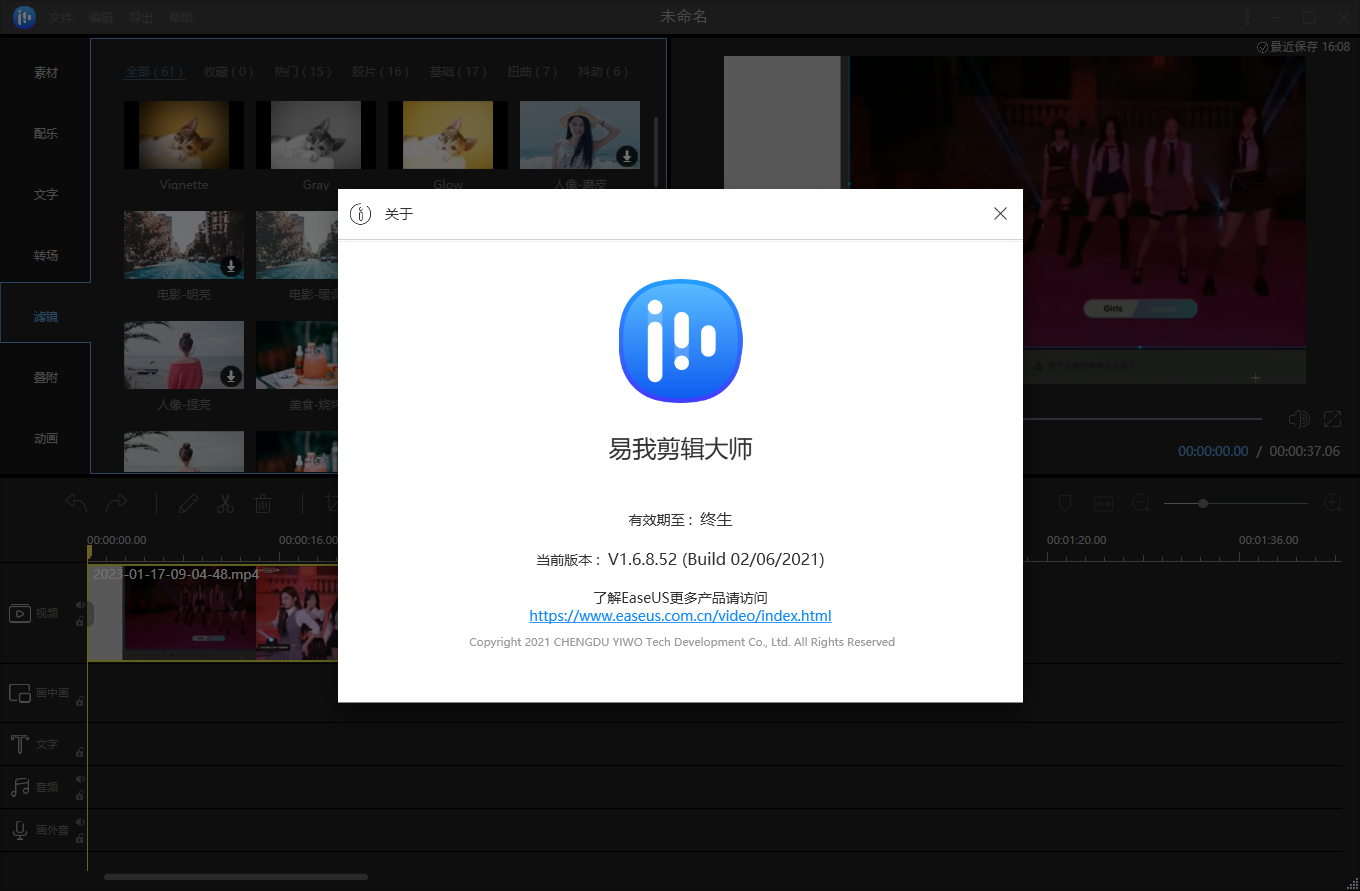







































網友評論